Usuń Smart PC Mechanic (Poradnik usuwania wirusów) - zaaktualizowano, cze 2018
Instrukcja usuwania Smart PC Mechanic
Czym jest Smart PC Mechanic?
Smart PC Mechanic to niezabezpieczona aplikacja zwodząca użytkowników i wmawiająca im, że ich komputery są zainfekowane
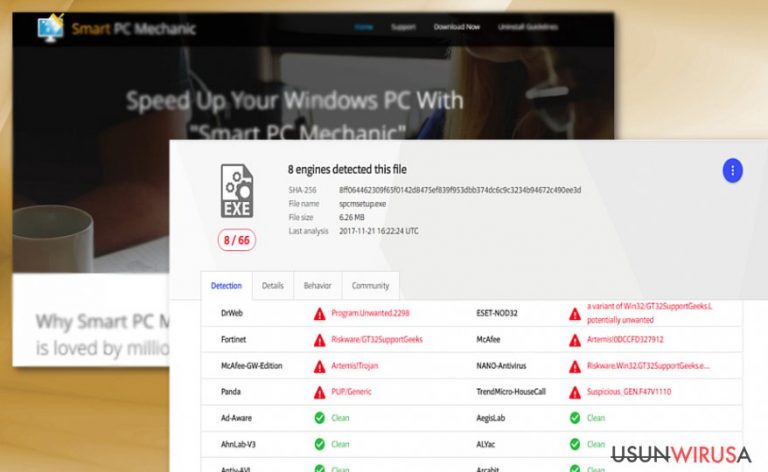
Smart PC Mechanic to zwodniczy optymalizator systemu dostarczający użytkownikom fałszywe powiadomienia o wirusach Nawet jeśli twórcy tej aplikacji twierdzą że ich celem jest ulepszenie doświadczeń z korzystania z komputera program ten jest stworzony do generowania przychodu. Niestety, robi to z pomocą nieuczciwych technik, wliczając w to fałszywe alarmy malware i agresywne oferty zakupu oprogramowania niezbędnego do „naprawy” wykrytych problemów. W rzeczywistości, Smart PC Mechanic po prostu przestaje wyświetlać wyskakujące okienka po zakupie licencji. Podsumowując, powinieneś się trzymać z daleka od tego optymalizatora i nie marnować czasu na jego oferty.
| Nazwa | Smart PC Mechanic |
|---|---|
| Typ | Narzędzie systemowe |
| Poziom zagrożenia | Średni |
| Objawy | Dostarcza fałszywe skany systemu i wyświetla zwodnicze powiadomienia malware |
| Dystrybucja | Metoda bundlingu oprogramowania |
| Eliminacja | Najlepszym sposobem na pozbycie się Smart PC Mechanic jest uruchomienie pełnego skanu systemu FortectIntego |
Kategoria podobnych optymalizatorów poszerza się – takie aplikacje mogą w końcu łatwo generować przychód ich twórcom. Choć większość z nich nie stanowi poważneego zagrożenia dla systemu, niektóre korzystają z agresywnych technik podczas dostawania się do systemu i sprzedaży licencji. Podobnie do programów PC Smart Cleanup, Master PC Cleaner i innych potencjalnie niepożądanych programów, Smart PC Mechanic także jest promowany poprzez fałszywe wsparcia techniczne.
W wypadku takiego scenariusza, ofierze przeszkadza się podczas korzystania z Internetu. Fałszywy alarm zwykle mówi, że w systemie wykryto kilka problemów i oferuje wciśnięcie przycisku „Skanuj teraz” lub podobnego, by potwierdzić podejrzenie. Gdy użytkownik da się nabrać, pobiera podejrzaną aplikację, która od razu zaczyna zwodnicze działanie.
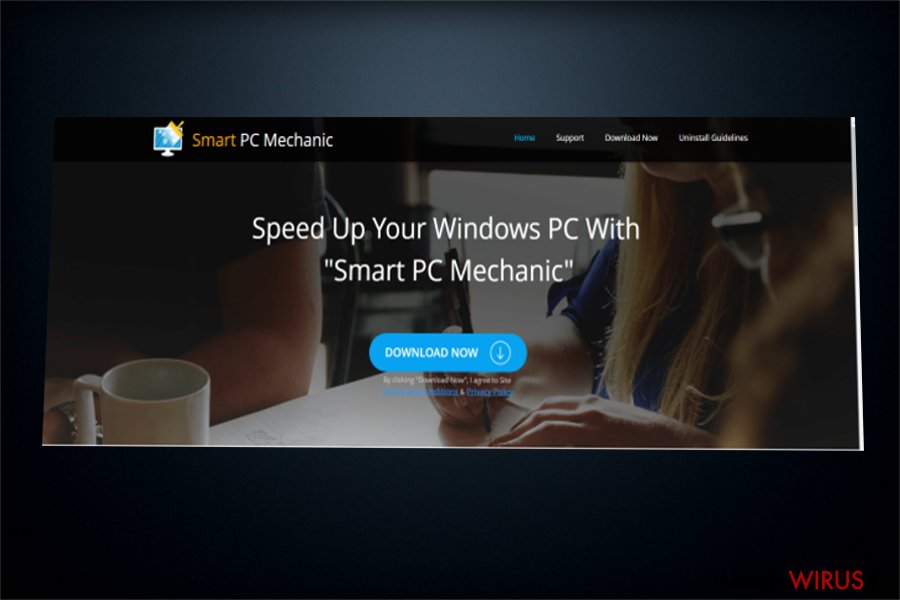
W rezultacie, Microsoft ogłosił oficjalnie, że nie popiera podobnych programów w jakikolwiek sposób – Modyfikują one rejestr systemu i z tego powodu mogą spowodować znaczne uszkodzenia systemu.
W konsekwencji, zalecamy nie dać się nabrać na Smart PC Mechanic oraz podobne aplikacje, które twierdzą, że mogą ulepszyć funkcjonalność komputera usuwając kilkaset błędów. W rzeczywistości, takie zmiany nie mają zbytniego wpływu na funkcjonalność komputera.
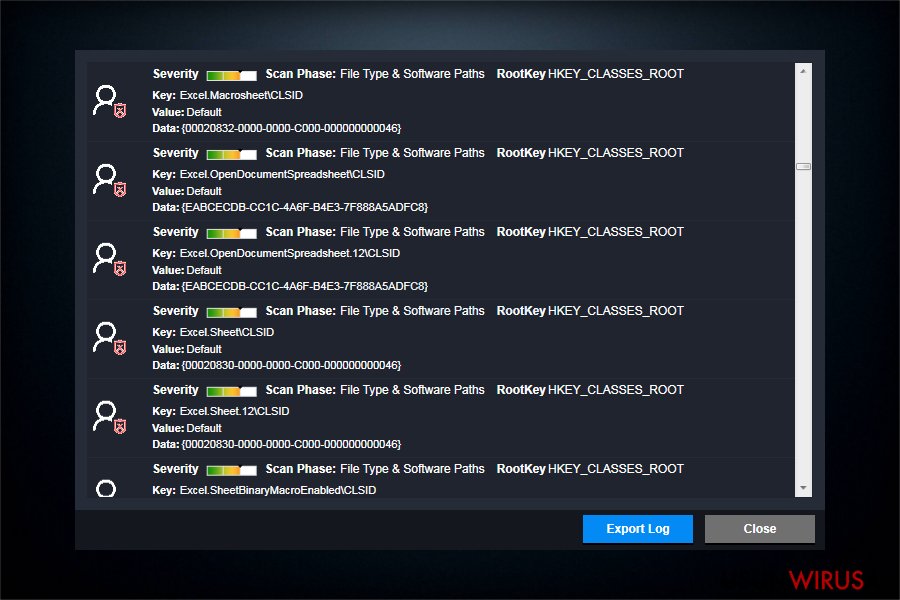
Jeśli chodzi o Smart PC Mechanic, analiza przeprowadzona przez VirusTotal sugeruje, że główny plik wykonywalny aplikacji – spcmsetup.exe – jest szczególnie niebezpieczny. Plik ten jest nie tylko oznaczone jako potencjalnie niepożądany, ale też, że ma powiązania z trojanami. Z tego powodu wiele osób uznaje tą aplikację za wirusa. Choć pojęcie to nie jest odpowiednim określeniem aplikacji, bez wątpienia jest to niepotrzebna aplikacje, która niekoniecznie jest w stanie usprawnić pracę Twojego komputera.
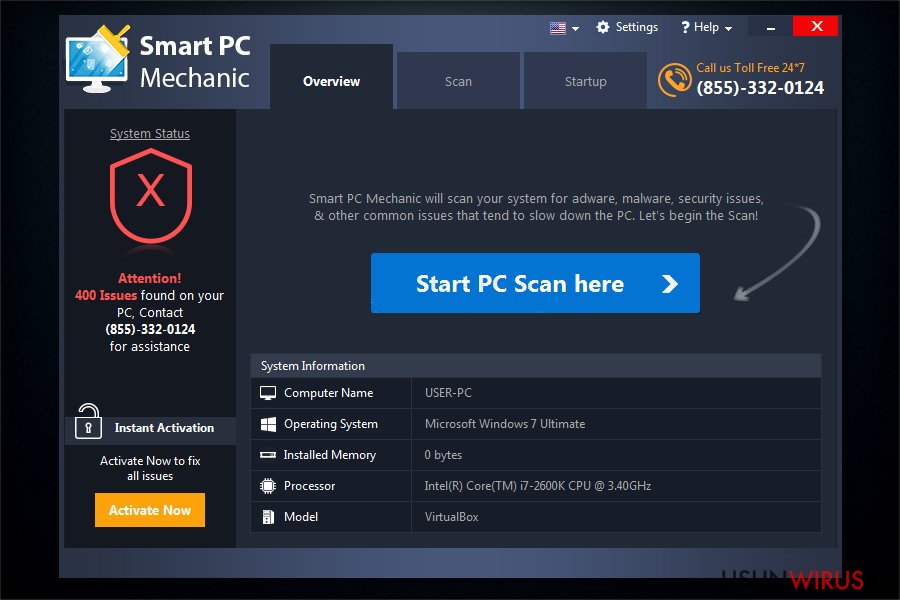
W skrócie, po instalacji programu ten wykona szybki skan komputera. Dodatkowo, przygotuje sfałszowane wyniki alarmując o tuzinach różnych problemów, wliczając w to nieprawidłowe wpisy rejestru i błędy. Do tego zacznie namawiać do szybkiego rozwiązania tych problemów poprzez zakup pełnej wersji oprogramowanie. Nasi eksperci zalecają usunąć Smart PC Mechanic tak szybko jak to możliwe, z powodu potencjalnego zagrożenia trojanami. Uruchom też program anty-spyware by sprawdzić, co jest nie tak z komputerem.
Podczas obecności aplikacji w komputerze, najpewniej będzie ona wpływać na działanie przeglądarki bądź alarmów systemowych. Poza tym, podawanie szczegółów karty kredytowej podczas zakupu takich podejrzanych aplikacji jest bardziej niż niebezpieczna. Podsumowując, twoim priorytetem powinna stać się eliminacja programu Smart PC Mechanic, jeśli posiadasz go w systemie. Aby być pewnym, że nie zostały żadne elementy tej niepożądanej aplikacji, przeskanuj system programem FortectIntego.
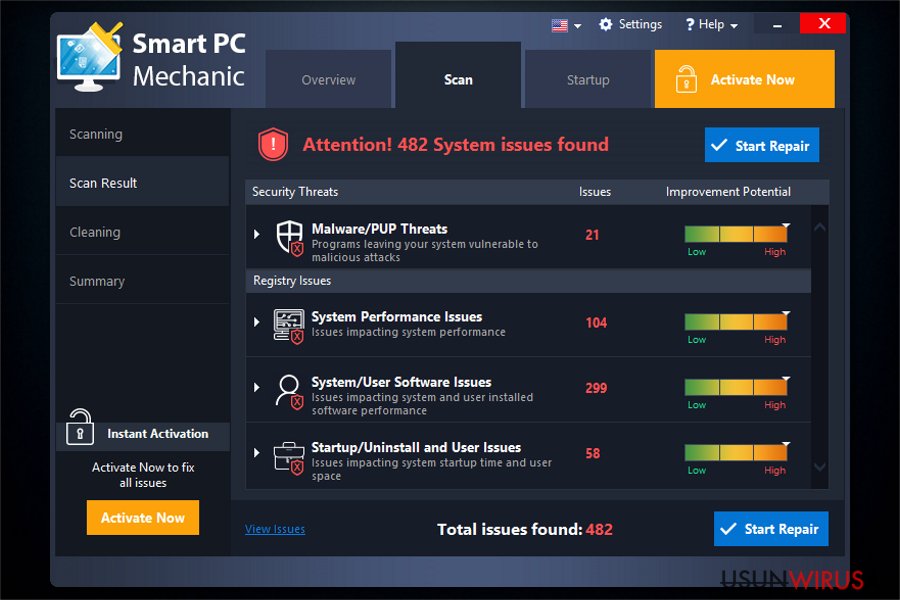
Bezużyteczne aplikacje rozpowszechniają się wraz z innymi narzędziami
Mimo faktu, że użytkowników wciąga się w ręczne pobranie aplikacji na jej oficjalnej stronie, istnieje ryzyko, ż możesz nieświadomie zainstalować ten program wraz z niezaufaną aplikacją pobraną z sieci. Technika ta jest także znana jako bundling – jest to popularny schemat marketingowy pomagający oferować kilka aplikacji na raz.
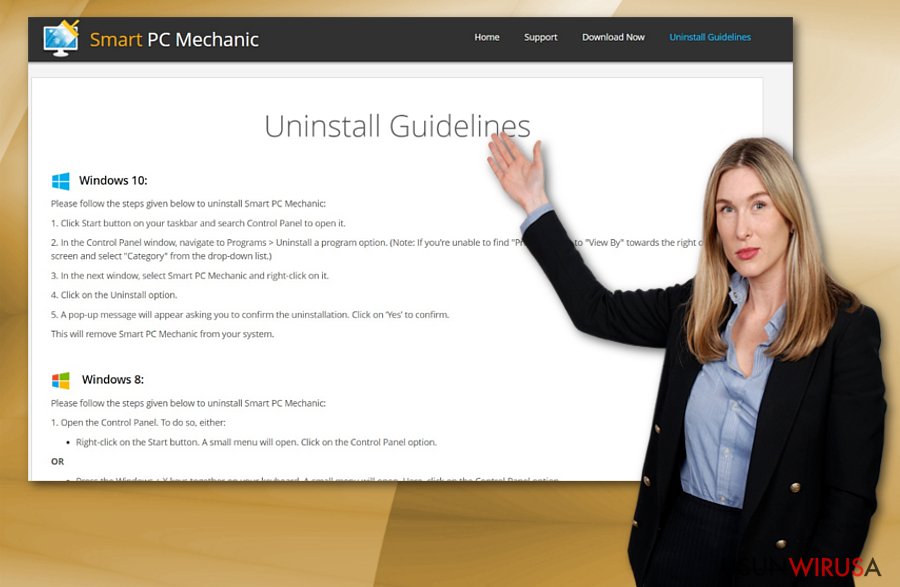
Dlatego, by uniknąć takich niepotrzebnych i problematycznych aplikacji, zwracaj uwagę na instalator. Bez względu na źródło pobierania aplikacji, sprawdź opcję instalacji zaawansowanej i odznacz pola pozwalające na instalację niepotrzebnych dodatków. Trzymaj się także z dala od instalacji podstawowej i domyślnej – opcje te ukrywają obecność dodatkowych aplikacji przed użytkownikiem.
Sposoby na deinstalację Smart PC Mechanic z twojego komputera
Dla tych, którzy zastanawiają się, jak usunąć Smart PC Mechanic oraz jak pozbyć się fałszywych alarmów wirusowych, przygotowaliśmy poniżej szczegółową instrukcję znajdującą się na końcu artykułu. Według zespołu LesVirus.fr, istnieje jednak też inna droga na szybką eliminację tej aplikacji z komputera.
Pobierz profesjonalny i zaufany program anty-malware i uruchom pełny skan systemu. Nie tylko wykryje on wszystkie potencjalnie niebezpieczne aplikacje, lecz także pomoże z usunięciem Smart PC Mechanic. W tym celu zalecamy program wymieniony poniżej.
Możesz usunąć szkody spowodowane przez wirusa za pomocą FortectIntego. SpyHunter 5Combo Cleaner i Malwarebytes są zalecane do wykrywania potencjalnie niechcianych programów i wirusów wraz ze wszystkimi związanymi z nimi plikami i wpisami do rejestru.
Instrukcja ręcznego usuwania Smart PC Mechanic
Odinstaluj z systemu Windows
Sprawdź swoje przeglądarki po usunięciu Smart PC Mechanic. Jeśli znalazłeś dziwną wtyczkę bądź regularnie lądujesz na stronie promującj niepożądaną aplikację, zresetuj ustawienia przeglądarki.
Aby usunąć Smart PC Mechanic z komputerów z systemem Windows 10/8, wykonaj te kroki:
- Wpisz Panel sterowania w pole wyszukiwania Windows i wciśnij Enter lub kliknij na wynik wyszukiwania.
- W sekcji Programy wybierz Odinstaluj program.

- Znajdź na liście wpisy powiązane z Smart PC Mechanic (lub dowolny inny niedawno zainstalowany podejrzany program).
- Kliknij prawym przyciskiem myszy na aplikację i wybierz Odinstaluj.
- Jeśli pojawi się Kontrola konta użytkownika, kliknij Tak.
- Poczekaj na ukończenie procesu dezinstalacji i kliknij OK.

Jeśli jesteś użytkownikiem Windows 7/XP, postępuj zgodnie z następującymi instrukcjami:
- Kliknij Start > Panel sterowania zlokalizowany w prawym oknie (jeśli jesteś użytkownikiem Windows XP, kliknij na Dodaj/Usuń programy).
- W Panelu sterowania wybierz Programy > Odinstaluj program.

- Wybierz niechcianą aplikację klikając na nią raz.
- Kliknij Odinstaluj/Zmień na górze.
- W oknie potwierdzenia wybierz Tak.
- Kliknij OK kiedy proces usuwania zostanie zakończony.
Usuń Smart PC Mechanic z systemu Mac OS X
-
Jeżeli korzystasz z OS X, kliknij przycisk Go na samej górze strony i wybierz Applications.

-
Poczekaj aż zobaczusz folder Applications i poszukaj w nimSmart PC Mechanic czy też innych podejrzanych pogramów, króre mogą się w nim znajdować. Teraz kliknij prawym przyciskiem myszy na każdym z tych wyników i wybierz Move to Trash.

Po odnstalowaniu tego potencjalnie niechcianego programy i naprawieniu swoich przeglądarek polecamy ci przeskanowanie swojego komputera sprawdzonym oprogramowaniem antywirusowym. Z pewnoscia pomoże ci to pozbyć się Smart PC Mechanic i jego wpisów w rejestrze, program dodatkowo będzie w stanie rozpoznać powiązane pasożyty i inne infekcje malware na twoim kompterze. Aby tak się stało polecamy skorzystanie z wysoko ocenianego przez nas programu zdolnego do usuwania oprogramowania malware: FortectIntego, SpyHunter 5Combo Cleaner lub Malwarebytes.
Polecane dla ciebie:
Nie pozwól, by rząd cię szpiegował
Rząd ma wiele problemów w związku ze śledzeniem danych użytkowników i szpiegowaniem obywateli, więc powinieneś mieć to na uwadze i dowiedzieć się więcej na temat podejrzanych praktyk gromadzenia informacji. Uniknij niechcianego śledzenia lub szpiegowania cię przez rząd, stając się całkowicie anonimowym w Internecie.
Możesz wybrać różne lokalizacje, gdy jesteś online i uzyskać dostęp do dowolnych materiałów bez szczególnych ograniczeń dotyczących treści. Korzystając z Private Internet Access VPN, możesz z łatwością cieszyć się połączeniem internetowym bez żadnego ryzyka bycia zhakowanym.
Kontroluj informacje, do których dostęp może uzyskać rząd i dowolna inna niepożądana strona i surfuj po Internecie unikając bycia szpiegowanym. Nawet jeśli nie bierzesz udziału w nielegalnych działaniach lub gdy ufasz swojej selekcji usług i platform, zachowaj podejrzliwość dla swojego własnego bezpieczeństwa i podejmij środki ostrożności, korzystając z usługi VPN.
Kopie zapasowe plików do późniejszego wykorzystania w przypadku ataku malware
Problemy z oprogramowaniem spowodowane przez malware lub bezpośrednia utrata danych w wyniku ich zaszyfrowania może prowadzić do problemów z twoim urządzeniem lub do jego trwałego uszkodzenia. Kiedy posiadasz odpowiednie, aktualne kopie zapasowe, możesz z łatwością odzyskać dane po takim incydencie i wrócić do pracy.
Bardzo ważne jest, aby aktualizować kopie zapasowe po wszelkich zmianach na urządzeniu, byś mógł powrócić do tego nad czym aktualnie pracowałeś, gdy malware wprowadziło jakieś zmiany lub gdy problemy z urządzeniem spowodowały uszkodzenie danych lub wpłynęły negatywnie na wydajność.
Posiadając poprzednią wersję każdego ważnego dokumentu lub projektu, możesz oszczędzić sobie frustracji i załamania. Jest to przydatne, gdy niespodziewanie pojawi się malware. W celu przywrócenia systemu, skorzystaj z Data Recovery Pro.


